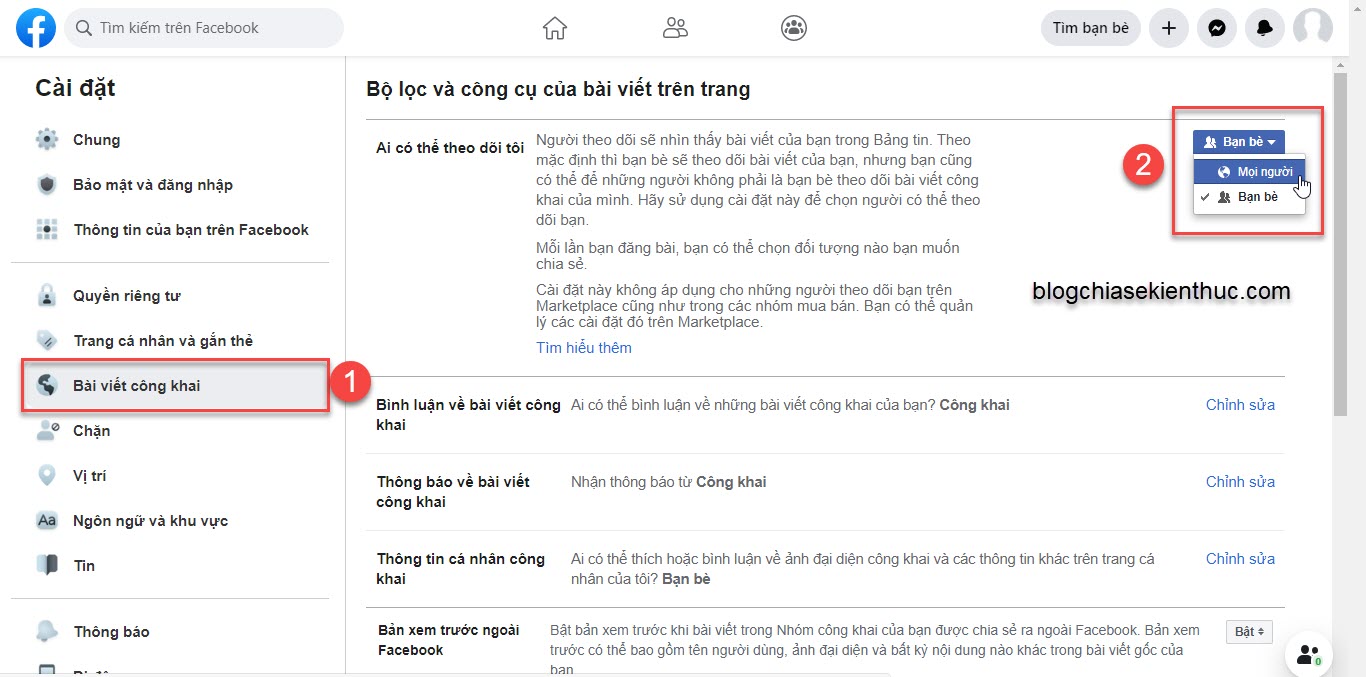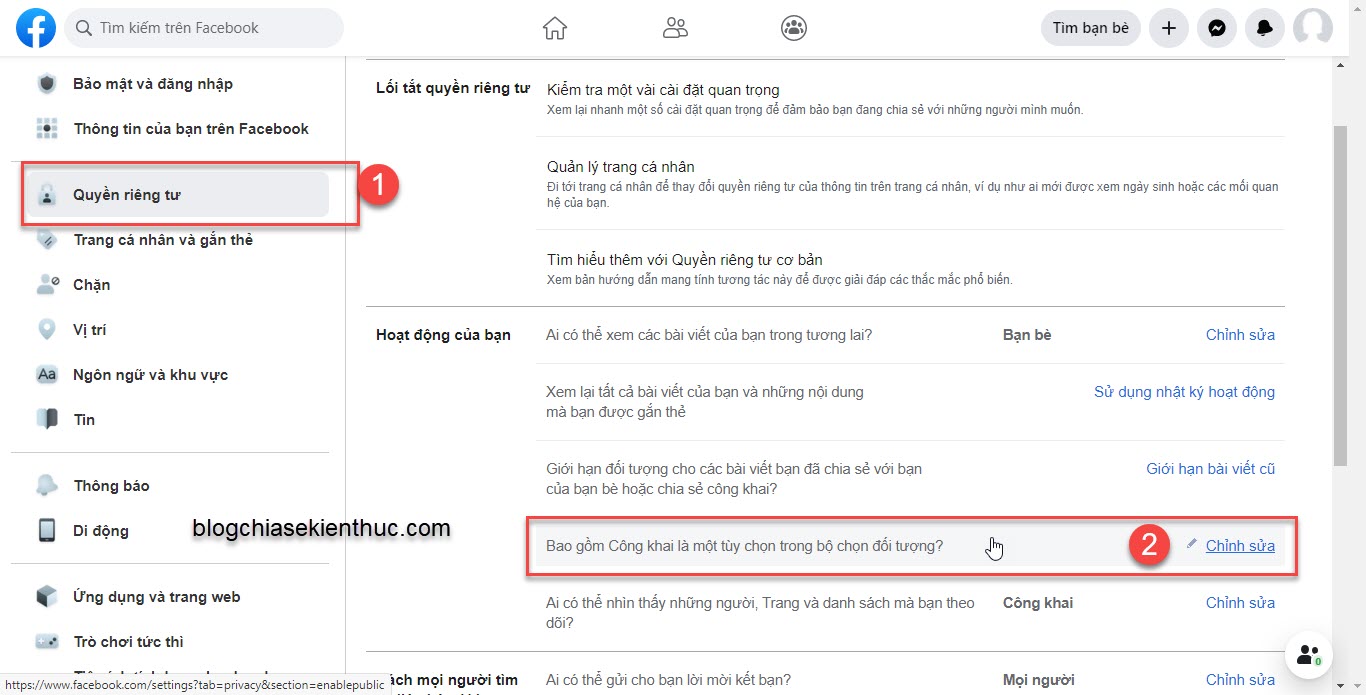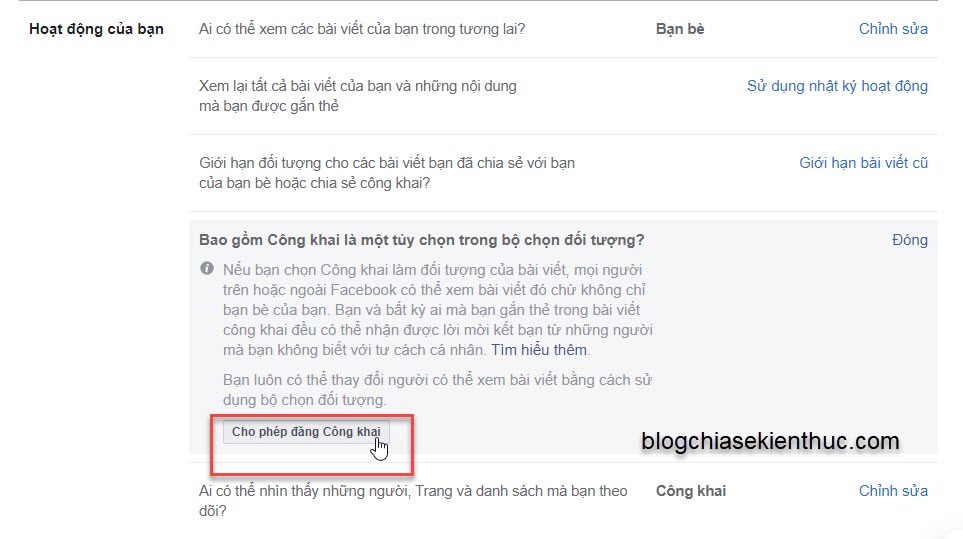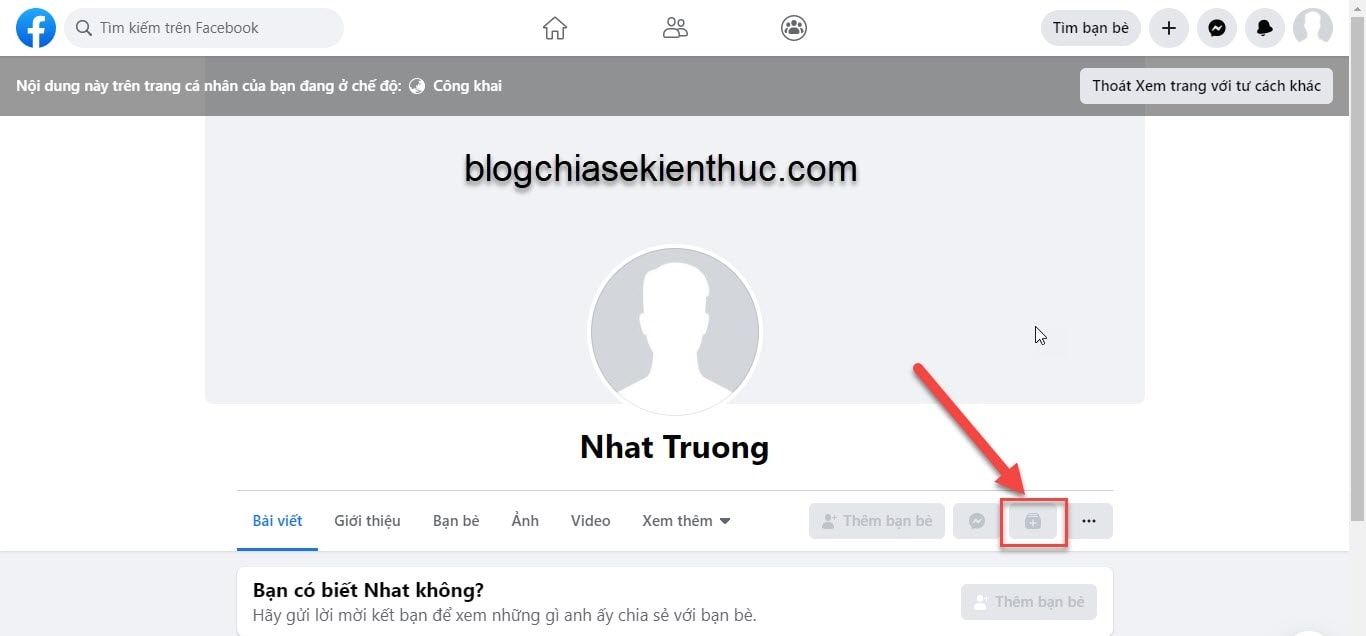Facebook là một mạng xã hội lớn mà ai cũng biết, và ai cũng muốn mình có được thật nhiều người theo dõi trên nền tảng này. Vâng, bản chất của con người là như vậy mà, thích có sự ảnh hưởng ?
Tuy nhiên, không phải ai cũng biết cách bật nút Theo dõi trên trang Facebook cá nhân đâu, thế nên hôm nay mình sẽ hướng dẫn chi tiết với bạn cách để làm được điều này, rất cùng đơn giản thôi (mình sẽ hướng dẫn trên cả máy tính và điện thoại nhé).
#1. Thiết lập hiện nút Theo dõi trên Facebook cá nhân (trên máy tính)
+ Bước 1: Bạn đăng nhập vào tài khoản Facebook cá nhân của bạn => sau đó nhấn chọn vào biểu tượng Tài Khoản → Cài đặt & quyền riêng tư → và chon Cài đặt.
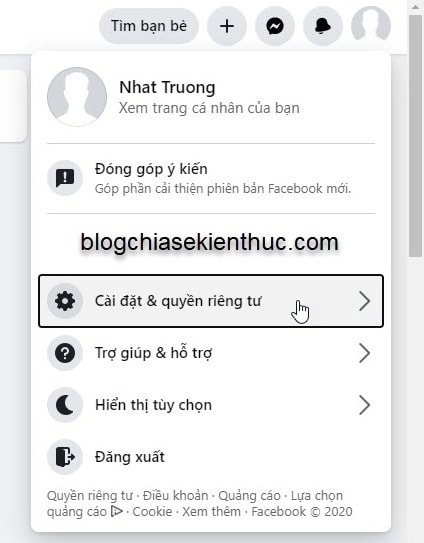
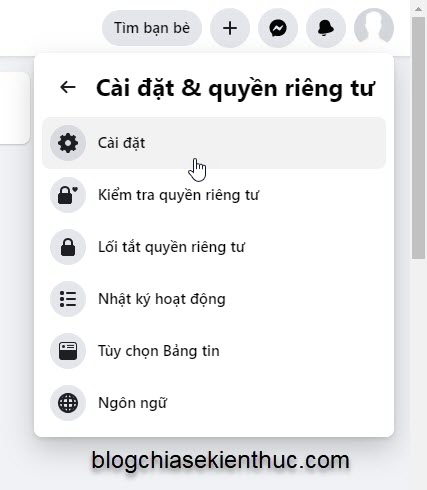
+ Bước 2: Bạn tìm kiếm mục có tên là Bài viết công khai , trong phần Ai có thể theo dõi tôi bạn nhấn chọn Mọi người.
+ Bước 3: Trong trường hợp thông tin tài khoản của bạn chưa đủ 18 tuổi thì mục Bài viết công khai sẽ không xuất hiện đâu. Nếu muốn bật bạn thực hiện như sau:
Tìm đến mục Quyền riêng tư tại phần Hoạt động của bạn có hàng <strong>Bao gồm công khai là một tùy chọn trong bộ chọn đối tượng?
Bạn nhấn vào nút Chỉnh sửa → và chọn Cho phép đăng công khai...
Lúc này danh sách các tùy chọn bên trái đã xuất hiện Bài viết công khai rồi đấy, bạn thực hiện lại Bước 2 hoặc như hình bên dưới nhé.
Okay. Vậy là xong rồi đấy, bạn có thể nhờ bạn bè hủy kết bạn sau đó tìm đến trang cá nhân của bạn xem thử có xuất hiện nút theo dõi chưa nhé, hoặc có một cách khác mà bạn có thể tự kiểm tra như sau.
Bạn vào trang cá nhân của bạn, tìm và nhấn vào biểu tượng hình con mắt có tên là Chế độ xem.
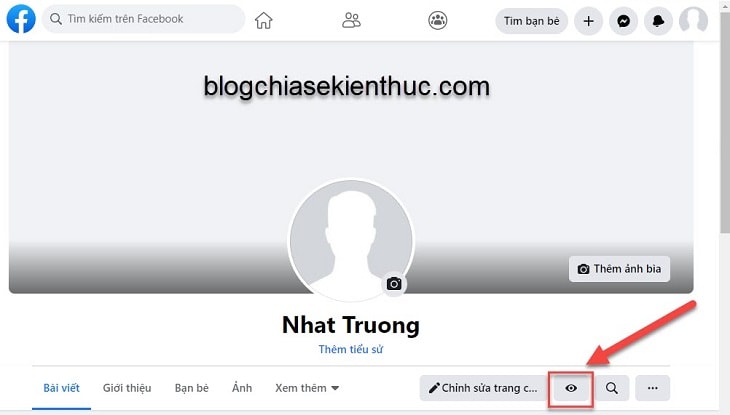
Nếu thành công, bạn sẽ thấy biểu tượng nút Theo dõi như trong hình bên dưới, nhưng hiện tại thì nó có màu nhợt nhạt, tại vì bạn đang xem trang cá nhân của chính bạn, nếu là một tài khoản khác thì nó sẽ hiển thị sáng lên và có thể bấm theo dõi được nhé.
#2. Thiết lập hiện nút Theo dõi trên Facebook cá nhân (trên smartphone)
2.1. Thực hiện trên app Facebook
// Áp dụng cho cả iOS và Android nhé. Vì giao diện tương đối giống nhau các bạn ạ !
+ Bước 1: Bạn tìm đến phần Cài đặt như trong hình.
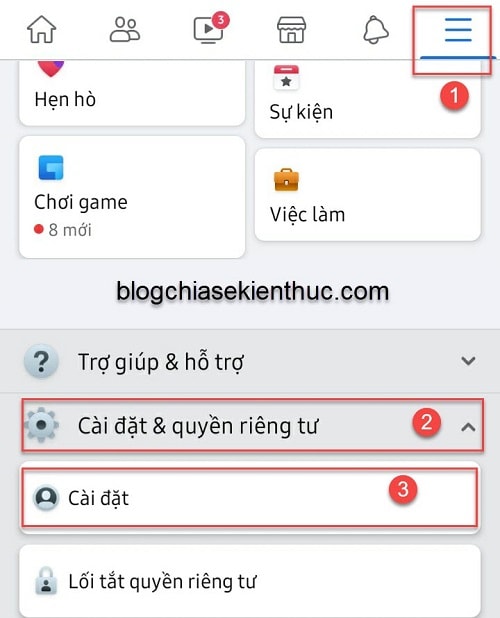
+ Bước 2: Bạn tìm đến mục Bài viết công khai, ở phần Ai có thể theo dõi tôi bạn nhấn chọn Công khai nhé.
Bạn có thể làm lần lượt như trong các hình dưới đây.
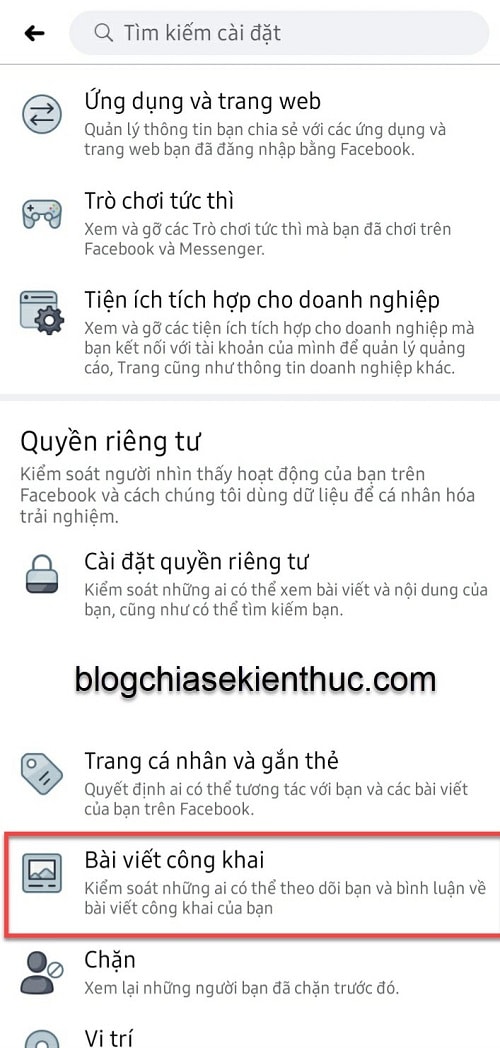
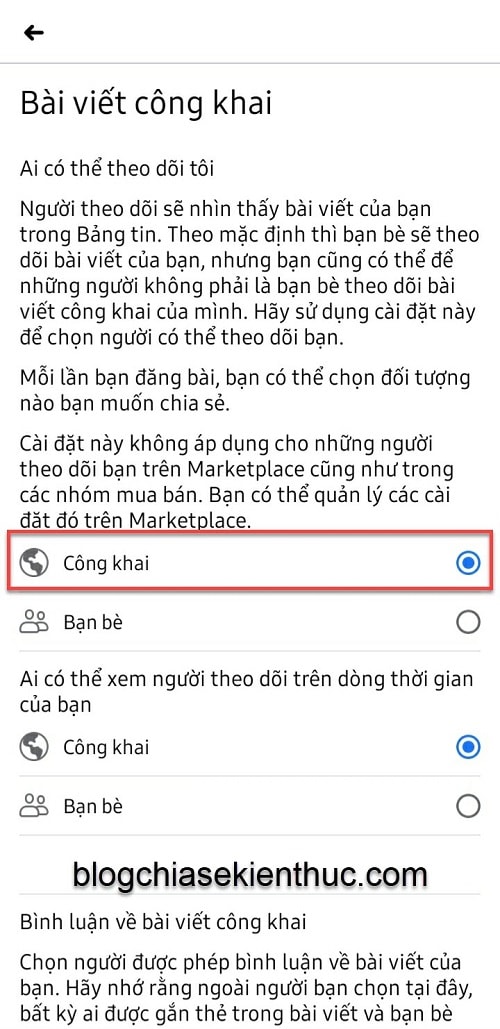
+ Bước 3: Cũng tương tự như trên máy tính, nếu tài khoản Facebook của bạn chưa đủ 18 tuổi mục Bài viết công khai cũng sẽ không xuất hiện.
Để bật chức năng này lên bạn vào phần Cài đặt quyền riêng tư → chọn Thêm công khai làm tùy chọn trong bộ chọn đối tượng → Cho phép công khai.
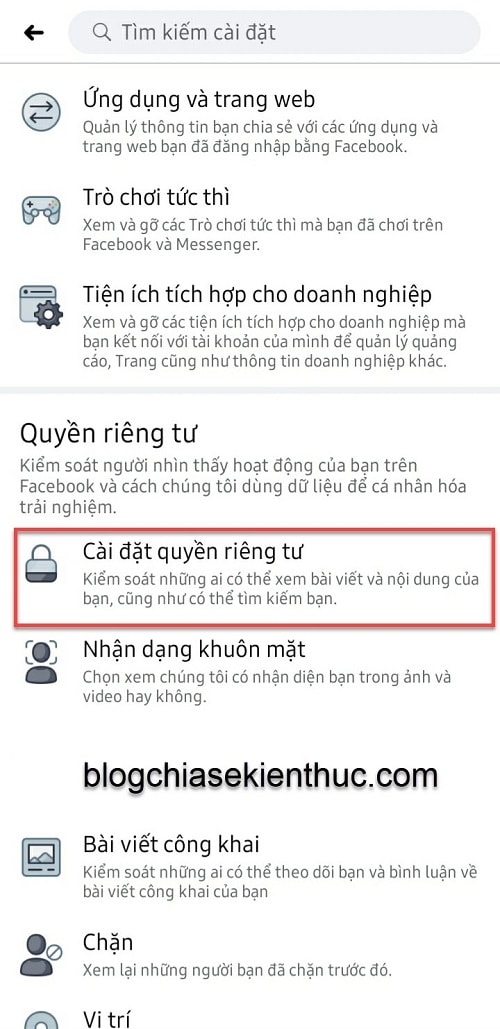
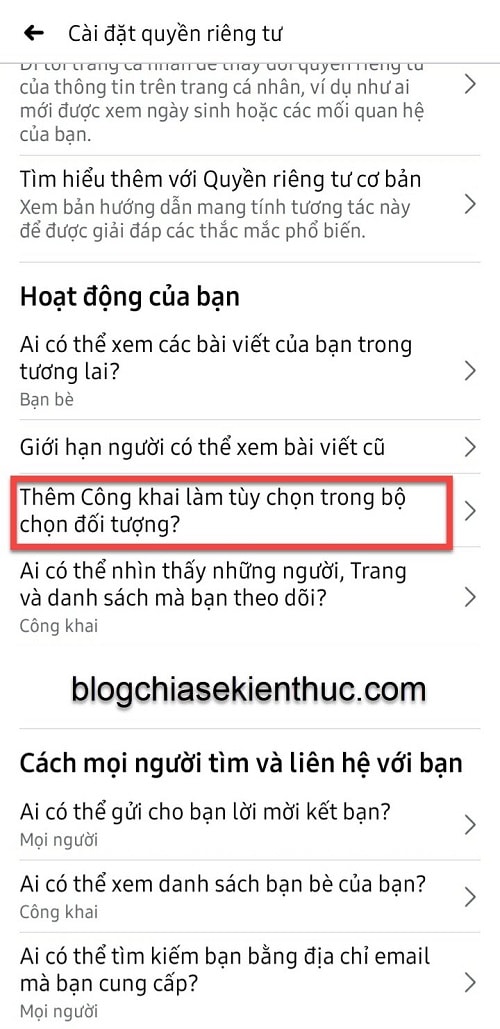
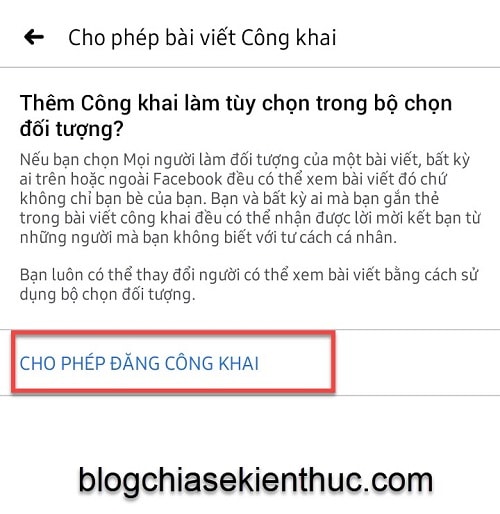
Sau đó mục Bài viết công khai sẽ tự xuất hiện, bạn vào và làm theo hướng dẫn như Bước 2 là xong rồi.
Để xem nút theo dõi có xuất hiện không, bạn tìm đến trang cá nhân của bạn sau đáy nhấn vào dấu 3 chấm → Chế độ xem
Chế độ xem này cũng giống trên máy tính, bạn có thể xem qua để biết nút theo dõi đã xuất hiện hay chưa nhé.
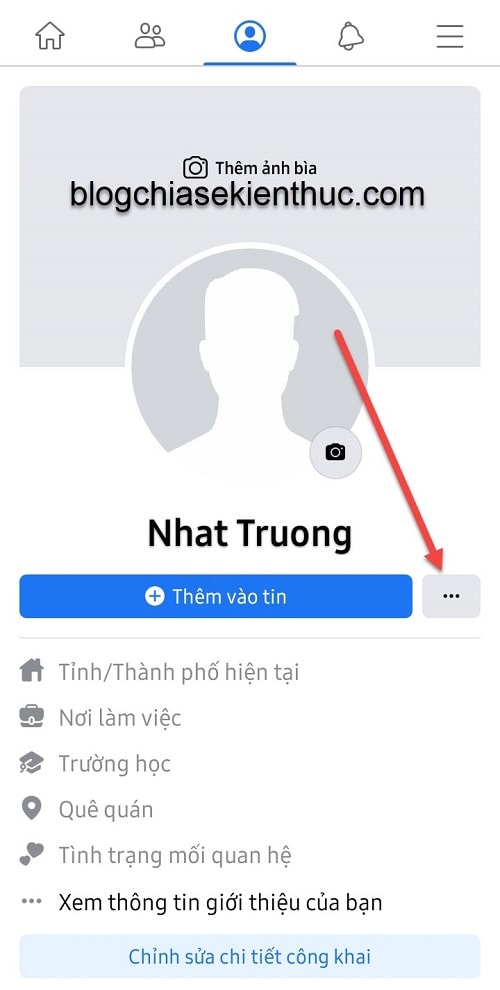
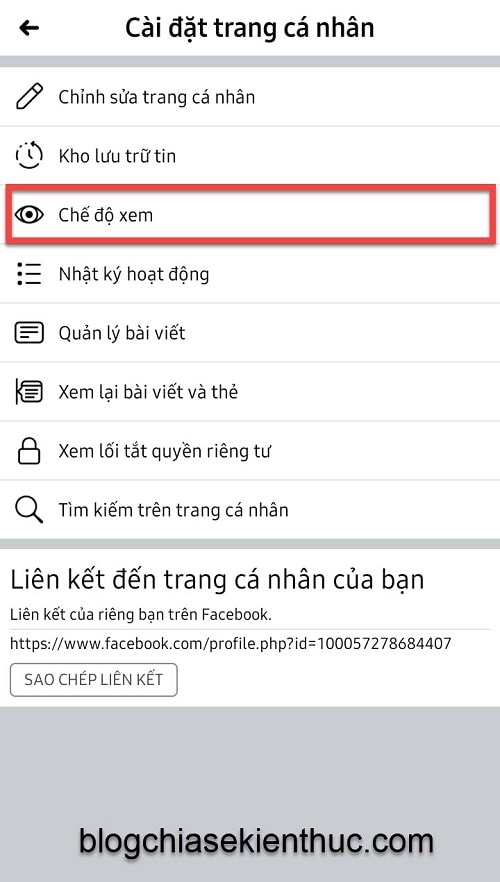
2.2. Thực hiện trên app Facebook Lite
+ Bước 1: Bạn vào phần Cài đặt
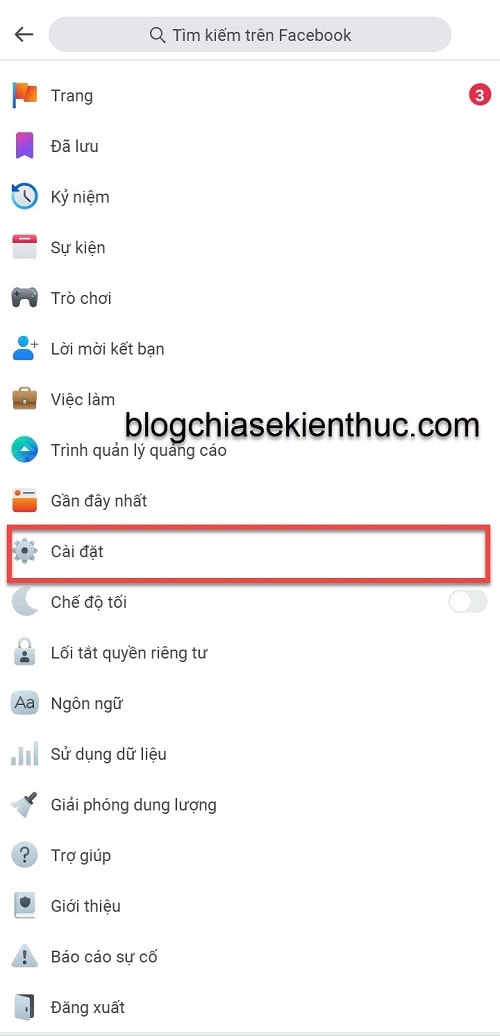
Và chọn vào Bài viết công khai.
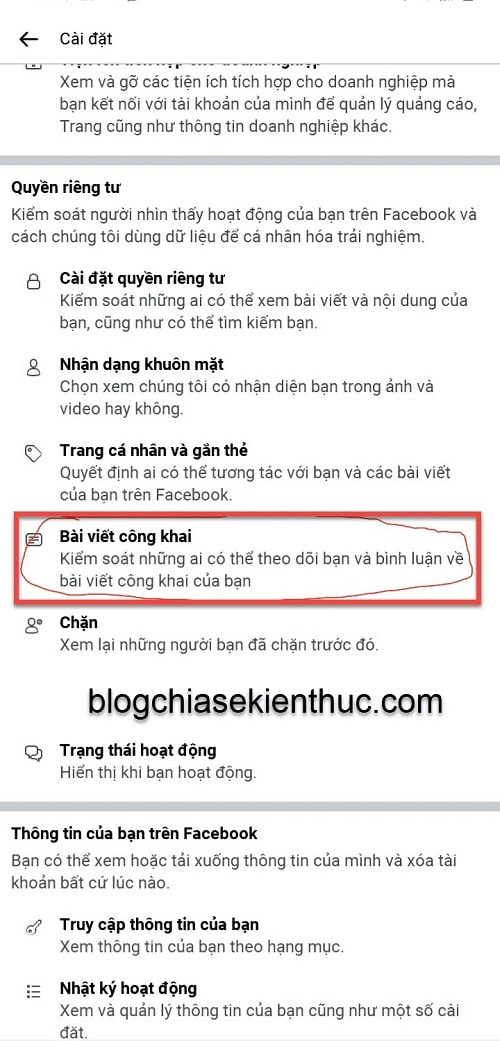
Tại phần Ai có thể theo dõi tôi → bạn chọn Công khai
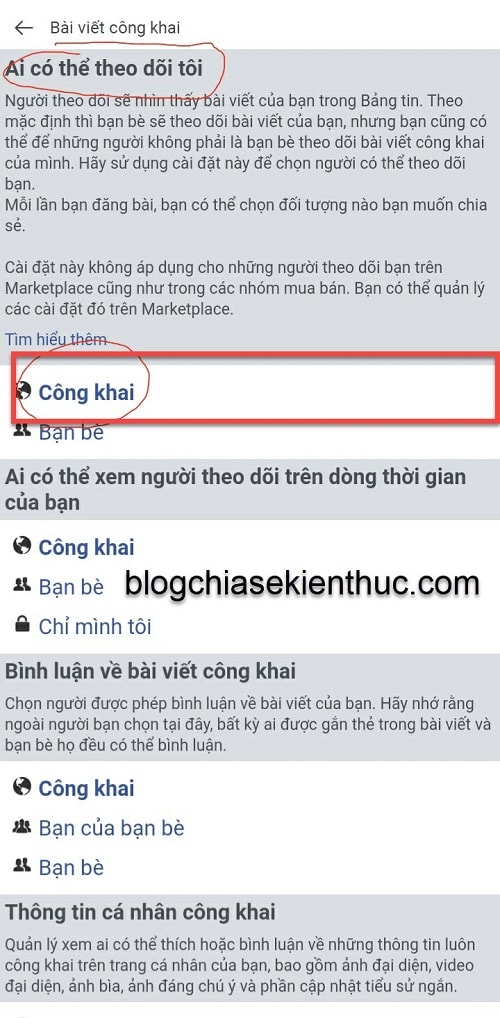
Đối với Facebook Lite thì bạn chỉ có thể thiết đặt như vậy, vì phải tối ưu cho dung lượng app nên Facebook Lite đã cắt bỏ nhiều thành phần, trong đó có mục Thêm công khai làm tùy chọn trong bộ chọn đối tượng khi bạn chưa đủ 18 tuổi và cả mục chế độ xem để bạn xem trước trang cá nhân của bạn.
Đọc thêm:
- Một số kinh nghiệm bảo mật tài khoản Facebook tốt hơn
- 5 cách bảo vệ tài khoản Facebook không bị hack hiệu quả nhất
#3. Lời Kết
Vậy là mình đã hướng dẫn rất chi tiết với các bạn cách hiện nút Theo dõi trên Facebook cá nhân rồi nhé, mình đã hướng dẫn cả trên app điện thoại lẫn trên nền web khi lướt Facebook bằng máy tính rồi. Nên mình nghĩ là bạn có thể tự thực hiện được một cách dễ dàng.
Nếu bạn có thắc mắc gì thì có thể comment bên dưới nhé, mình sẽ hỗ trợ trả lời sớm nhất có thể. Chúc bạn thực hiện thành công !
CTV: Trương Quang Nhật – Blogchiasekienthuc.com